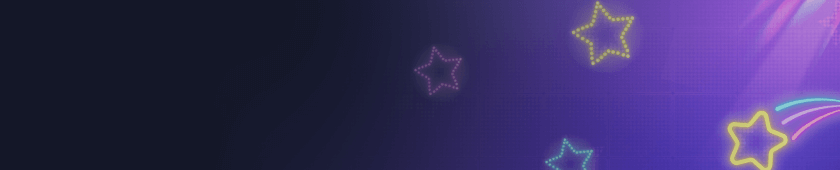Apple Gift Card (US)에 대해
Apple Gift Card는 노트북, 음악, 앱, 전자책 등 다양한 Apple 제품 및 서비스를 구매하는 데 사용할 수 있는 다목적 선불 카드입니다. 이는 이전 Apple Store Gift Cards, iTunes Gift Cards, App Store Gift Cards를 대체하며, Apple 제품 쇼핑 시 더 유연하고 편리합니다. 미국 Apple Store에서 체크아웃 시 카드 코드를 결제 수단으로 사용하거나 온라인에서 ID 잔액을 충전하는 데 사용할 수 있습니다.
Apple ID 잔액을 빠르고 안전하게 충전할 방법을 찾고 계신가요? 지금 온라인으로 Apple Gift Card를 구매하세요! 이 선불 크레딧으로 신용카드를 연결하거나 은행 세부 정보를 공유하지 않고도 iTunes 스토어에서 쉽게 구매할 수 있습니다. 게다가 예상치 못한 요금도 없습니다! BuffGet에서 24/7 즉시 디지털 배송으로 몇 초 만에 코드를 받을 수 있습니다. 왜 기다리세요? 코드를 즉시 사용해 스토어 크레딧, 앱 다운로드, 음악, TV 프로그램, 영화 등을 더 즐기세요!
전체적으로 Apple Gift Card는 iTunes 스토어 및 기타 Apple 제품과 서비스에서 구매를 편리하고 안전하게 할 수 있는 방법입니다. 메시지로 개인화하고 다양한 디자인 템플릿 중에서 선택할 수 있어 훌륭한 선물 옵션도 됩니다.
buffget에서 Apple Gift Card 구매 방법
- BuffGet 공식 웹사이트를 열어요.
- "Gift Card" 또는 "Redeem Code" 버튼을 클릭하세요.
- 구매할 Apple Gift Card의 유형과 금액을 선택하세요.
- 지시를 따라 결제 프로세스를 완료하세요.
iPhone, iPad 또는 iPod touch에서 Apple Gift Card (US) 사용 방법
- BuffGet 계정에서 16자리 코드를 가져오세요
- iPhone, iPad 또는 iPod touch에서 App Store 앱을 열어요.
- 화면 상단에서 로그인 버튼 또는 사진을 탭하세요.
- Redeem Gift Card 또는 Code를 탭하세요. Redeem Gift Card 또는 Code가 보이지 않으면 Apple ID로 로그인하세요.
- Use Camera를 탭하고 화면 지시를 따르세요. 카드를 사용 중 문제가 발생하면 "You can also enter your code manually"를 탭한 후 화면 지시를 따르세요.
- Done을 탭하세요.
Mac에서 Apple Gift Card (US) 사용 방법
- BuffGet 계정에서 16자리 코드를 가져오세요
- iPhone, iPad 또는 iPod touch에서 App Store 앱을 열어요.
- Mac에서 App Store를 열어요.
- 사이드바에서 이름 또는 로그인 버튼을 클릭하세요.
- Redeem Gift Card를 클릭하세요.
- Use Camera를 클릭하고 화면 지시를 따르세요. 카드를 사용 중 문제가 발생하면 "You can also enter your code manually"를 클릭한 후 화면 지시를 따르세요.
Windows PC에서 Apple Gift Card (US) 사용 방법
- BuffGet 계정에서 16자리 코드를 가져오세요
- iTunes를 열어요.
- iTunes 창 상단 메뉴 바에서 Account를 선택하세요.
- Redeem을 선택하세요.
- 로그인하고 화면 지시를 따르세요.